Commande payée
Cette page a été imprimée le Jul 27, 2024. Pour la dernière version, allez à https://help.shopify.com/fr/manual/shopify-flow/reference/triggers/order-paid.
Le déclencheur Commande payée démarre un flux de travail lorsque le statut de paiement d’une commande passe à « payé ». Une commande est marquée comme payée après qu’un paiement par carte de crédit a été saisi ou lorsqu’une commande utilisant un moyen de paiement manuel est marquée comme payée.
Sur cette page
Actions
Les actions suivantes peuvent être utilisées dans des flux de travail qui commencent avec le déclencheur Commande payée.
- Ajouter des balises de client
- Ajouter des balises de commande
- Archiver la commande
- Annuler la commande
- Saisir le paiement
- Créer une adresse URL de redirection
- Supprimer des URL de redirection
- Mettre le traitement de la commande en attente
- Marquer une commande comme payée
- Retirer un champ méta de client
- Supprimer des balises de client
- Retirer un champ méta de commande
- Supprimer des balises de commande
- Retirer un champ méta de boutique
- Soumettre une demande de traitement des commandes
- Envoyer une requête HTTP
- Envoyer un e-mail interne
- Désarchiver la commande
- Mettre à jour un champ méta de client
- Mettre à jour le commentaire sur le client
- Mettre à jour un champ méta de commande
- Mettre à jour la note de commande
- Mettre à jour un champ méta de boutique
- Attendre
Exemple
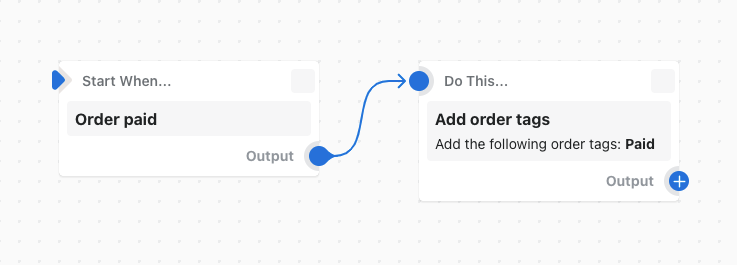
Dans cet exemple de flux de travail, une balise est ajoutée à une commande lorsqu’elle est payée.
Test du déclencheur « Commande payée »
Pour tester un flux de travail qui commence par ce déclencheur, créez une commande test et saisissez-en le paiement.
Détails de l’API
Le déclencheur Commande payée permet d'effectuer des actions avec l'objet de l'API Graphql Commande.